在Microsoft Word中,将照片添加到文档中是一个常见的需求,无论是为了美化页面、提供视觉说明还是作为数据的一部分,本文将详细介绍如何在Word表格中添加照片,包括步骤、注意事项以及一些常见问题的解答。
在Word表格中添加照片的基本步骤
1、打开Word文档并定位到需要插入照片的表格位置:打开你需要编辑的Word文档,并找到你想要插入照片的表格单元格。
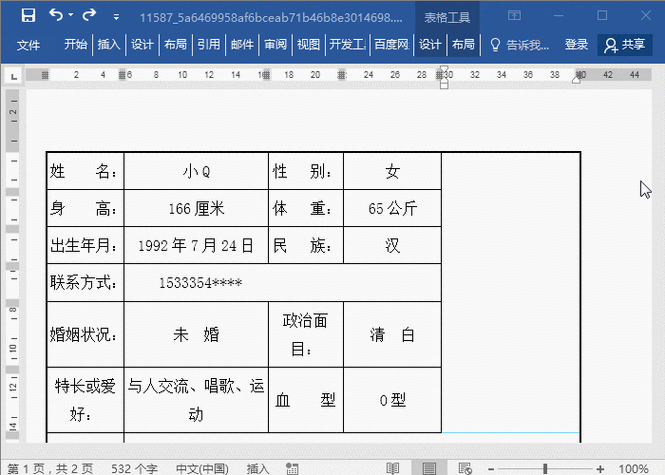
2、选择目标单元格:点击你希望添加照片的单元格,使其成为活动单元格。
3、插入图片:
方法一:点击菜单栏中的“插入”选项卡,然后选择“图片”,在弹出的窗口中浏览并选择你想要插入的照片文件,点击“插入”。
方法二:直接将照片从文件资源管理器拖拽到Word文档中的指定单元格内。
4、调整图片大小与位置:插入图片后,你可以通过拖拽图片边缘来调整其大小,或者使用“图片工具”格式选项卡下的“环绕方式”来改变文字与图片的相对位置(如嵌入型、四周型环绕等)。
5、优化图片:利用Word的图片编辑功能,你可以裁剪图片、调整亮度对比度、添加艺术效果或边框等,以使图片更好地融入文档风格。
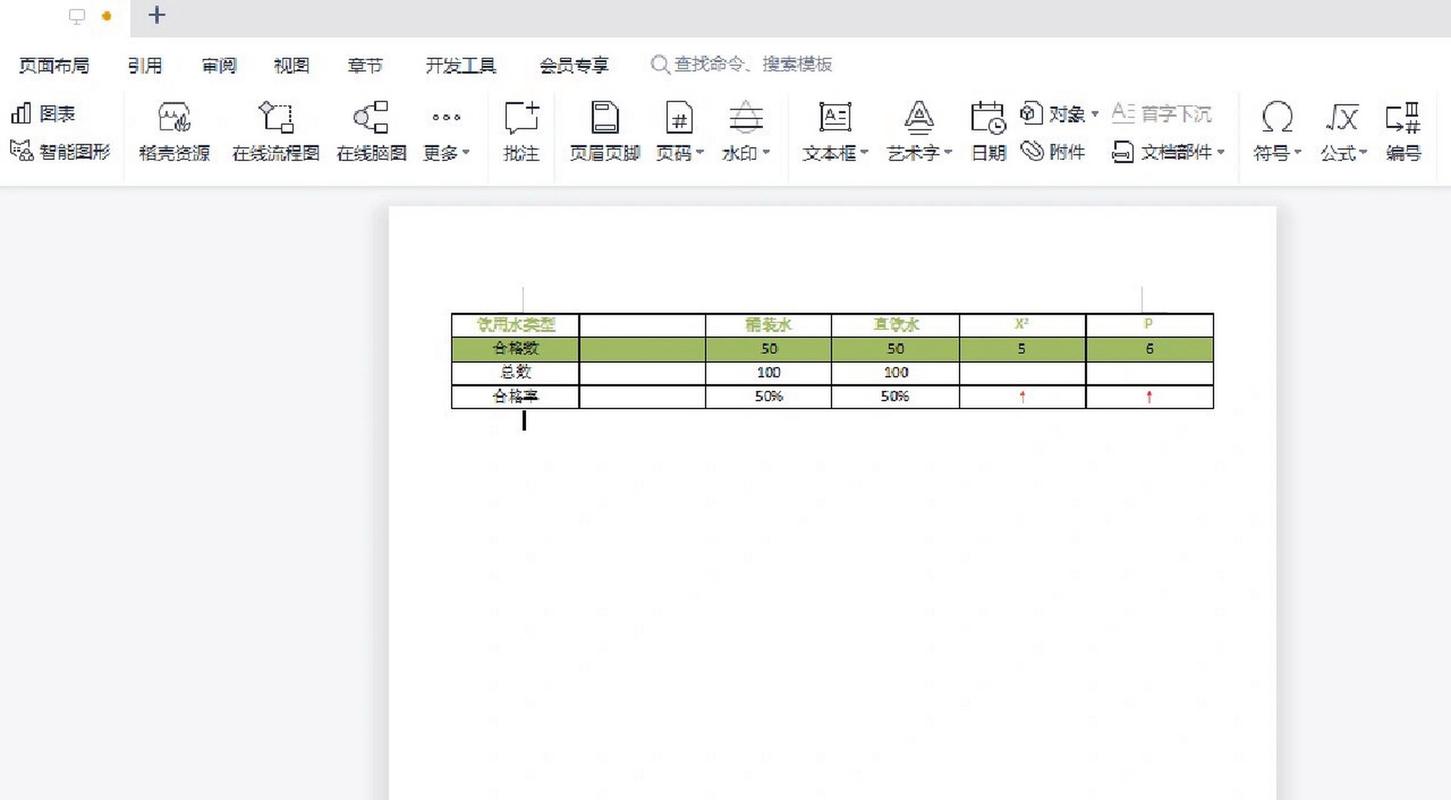
高级技巧与注意事项
保持表格结构:在调整图片大小时,注意不要让图片超出单元格边界太多,以免影响表格的整体布局和美观。
图片格式:确保插入的图片格式与Word兼容,常见格式如JPEG、PNG等通常都能良好支持。
批量插入:如果需要在多个单元格中插入相同的图片,可以先插入一张图片,然后通过复制粘贴的方式快速应用到其他单元格。
链接到文件:如果你希望Word文档中的图片始终与源文件保持同步更新,可以选择“插入”->“对象”->“由文件创建”,并勾选“链接到文件”。
相关问答FAQs
Q1: 如何在Word表格中保持图片与单元格等比例缩放?
A1: 在Word中直接拖拽图片角落进行调整时,默认是按比例缩放的,如果你不小心破坏了比例,可以选中图片后,再次拖动角落的小方块,同时按住Shift键,即可恢复等比例缩放,也可以在“图片工具”格式选项卡下,设置具体的宽度和高度百分比来精确控制。
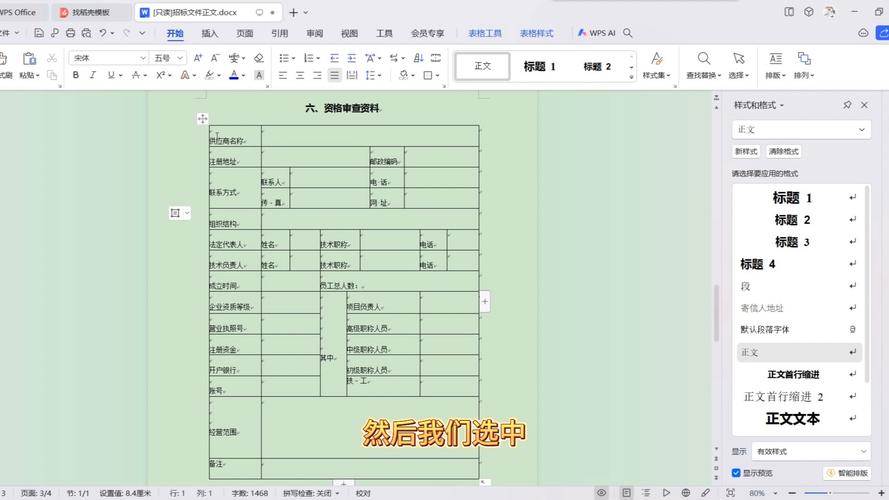
Q2: Word表格中插入的图片显示不清晰怎么办?
A2: 如果插入的图片在Word中显示不清晰,可能是由于图片本身的分辨率较低,或者是Word对图片进行了压缩,尝试以下方法改善:
确保插入的是高分辨率图片。
在“图片工具”格式选项卡下,检查是否无意中应用了降低图片质量的设置,如压缩图片等。
如果是因为Word自动压缩导致的,可以在“文件”->“选项”->“高级”中找到“图像大小和质量”部分,调整相关设置以提高插入图片的默认分辨率。
通过上述步骤和技巧,你应该能够在Word表格中轻松添加并管理照片,使你的文档更加生动和信息丰富,记得根据实际需求调整图片大小和样式,以达到最佳的视觉效果。
以上内容就是解答有关word表怎么加照片的详细内容了,我相信这篇文章可以为您解决一些疑惑,有任何问题欢迎留言反馈,谢谢阅读。
内容摘自:https://news.huochengrm.cn/zcjh/17590.html
